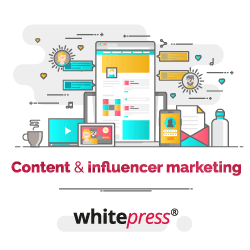Πώς να ρυθμίσετε ένα νέο iPhone
Εάν είστε αρκετά τυχεροί για να λάβετε ένα νέο γυαλιστερό iPhone, είστε έτοιμοι για μια απόλαυση. Είτε πρόκειται για το μικρότερο iPhone SE, το υπερμεγέθη iPhone 12 Pro Max ή οτιδήποτε άλλο, η Apple συνέχισε να πιέζει το φάκελο για την απόδοση του τηλεφώνου.
Εάν είστε νέοι στο οικοσύστημα ή έχετε περάσει λίγο καιρό από την εναλλαγή συσκευών, μπορεί να υπάρχει αρκετό ποσό για να μάθετε ως μέρος της αρχικής διαδικασίας ρύθμισης.
Ευτυχώς για εσάς, έχουμε δημιουργήσει αυτόν τον οδηγό όχι μόνο για να ετοιμάσουμε το νέο σας τηλέφωνο, αλλά και για τη μεταφορά ρυθμίσεων από την υπάρχουσα συσκευή σας. Ας αρχίσουμε.
Δημιουργήστε αντίγραφα ασφαλείας του τρέχοντος iPhone σας
Το πρώτο είναι το πρώτο πράγμα - η προστασία των προσωπικών σας δεδομένων, των φωτογραφιών και οτιδήποτε άλλο στο τρέχον iPhone σας (εάν έχετε). Μπορείτε να το κάνετε με έναν από τους δύο τρόπους. Μπορείτε να συνδέσετε το iPhone σας σε υπολογιστή ή Mac ή μέσω iCloud, αλλά θα χρειαστείτε τον κωδικό πρόσβασης του iPhone σας, καθώς θα σας ζητηθεί να "εμπιστευτείτε" τον υπολογιστή σε διάφορα βήματα της διαδικασίας.

Σε υπολογιστή, θα πρέπει να χρησιμοποιήσετε το iTunes. Ανοίξτε το iTunes και αναζητήστε το μικρό εικονίδιο ενός iPhone δίπλα στο αναπτυσσόμενο πλαίσιο επιλογής πολυμέσων. Κάντε κλικ σε αυτό και, στη συνέχεια, κάντε κλικ στο "Δημιουργία αντιγράφων ασφαλείας τώρα".
Σε Mac, το αντίγραφο ασφαλείας δεν συνδέεται πλέον με το iTunes. Μόλις συνδεθεί η συσκευή σας, ανοίξτε ένα παράθυρο Finder και κοιτάξτε αριστερά (στην πλευρική γραμμή) για να βρείτε τη συσκευή σας. Κάντε κλικ σε αυτό και, στη συνέχεια, επιλέξτε "Δημιουργία αντιγράφων ασφαλείας τώρα".
Η δημιουργία αντιγράφων ασφαλείας μέσω iCloud είναι αναμφισβήτητα η απλούστερη μέθοδος, καθώς μπορεί να γίνει από τη συσκευή σας. Ενώ είστε συνδεδεμένοι σε Wi-Fi, ανοίξτε τις Ρυθμίσεις και επιλέξτε το όνομά σας και μετά το iCloud.
Στην ενότητα iCloud Backup, βεβαιωθείτε ότι το πλαίσιο είναι επιλεγμένο και, στη συνέχεια, πατήστε Back Up Now για να ξεκινήσετε μια τρέχουσα δημιουργία αντιγράφων ασφαλείας. Μόλις ολοκληρωθεί, το τηλέφωνό σας θα εμφανίσει το τελευταίο επιτυχημένο αντίγραφο ασφαλείας.
Επαναφέρετε το αντίγραφο ασφαλείας στη νέα σας συσκευή
Όποια μέθοδο κι αν χρησιμοποιήσετε, η επαναφορά από ένα αντίγραφο ασφαλείας είναι μια απλή διαδικασία και αποτελεί μέρος της αρχικής διαδικασίας ρύθμισης του iPhone.
Μόλις η συσκευή σας ενεργοποιηθεί για πρώτη φορά (ή αφού την επαναφέρετε), θα σας υποδεχτεί η οθόνη "Γεια". Φροντίστε να δημιουργήσετε μια σύνδεση Wi-Fi σε αυτά τα πρώτα βήματα.
Μόλις μεταβείτε στην ενότητα "Εφαρμογές και δεδομένα", θα μπορείτε να επιλέξετε εάν θα επαναφέρετε από το Mac ή τον υπολογιστή σας ή από ένα αντίγραφο ασφαλείας iCloud.
Για αντίγραφα ασφαλείας iCloud, απλώς συνδεθείτε με το Apple ID σας και επιλέξτε το αντίγραφο ασφαλείας από το οποίο θέλετε να επαναφέρετε (εάν έχετε περισσότερα από ένα, βεβαιωθείτε ότι έχετε ελέγξει την ημερομηνία, ειδικά αν ακολουθείτε το πιο πρόσφατο).
Ίσως σας ζητηθεί να ενημερώσετε, οπότε η συσκευή θα σας ζητήσει να ενημερώσετε το iOS.
Εάν κάνετε επαναφορά από Mac ή PC, απλώς συνδέστε το τηλέφωνό σας στη συσκευή από την οποία δημιουργήσατε αντίγραφα ασφαλείας της παλιάς συσκευής σας, προτού πατήσετε "Επαναφορά αντιγράφων ασφαλείας" στο iTunes (Windows) ή στο Finder (macOS)
Η επαναφορά μπορεί να διαρκέσει αρκετό χρόνο, αλλά με αυτόν τον τρόπο θα μεταφερθεί απρόσκοπτα όλο το περιεχόμενό σας. Η συσκευή σας θα επανεκκινηθεί στο τέλος της διαδικασίας.
Εναλλαγή από Android σε iPhone
Είτε το πιστεύετε είτε όχι, είναι πιο εύκολο από ποτέ να κάνετε εναλλαγή από μια συσκευή Android σε μια Apple αυτές τις μέρες.
Αυτό συμβαίνει επειδή η Apple κυκλοφόρησε μια εφαρμογή στο κατάστημα εφαρμογών της Google με την ονομασία "Move to iOS" - και κάνει ακριβώς αυτό που λέει στον κασσίτερο.
Για περισσότερα σχετικά με τη μεταφορά από την πλατφόρμα της Google στην Apple, φροντίστε να ακολουθήσετε τον πρακτικό οδηγό μας.
Πώς να αλλάξετε από iPhone σε Android
Προετοιμάστε το παλιό σας iPhone για μεταπώληση ή εκ νέου εγγραφή
Παραδώστε το παλαιότερο iPhone σας (εδω) σε έναν φίλο ή συγγενή ή θέλετε να το πουλήσετε για να κερδίσετε κάποια χρήματα;
Οι συσκευές της Apple τείνουν να διατηρούν την αξία τους για αρκετό καιρό, καθιστώντας τις ιδανικές για πώληση μόλις προχωρήσετε (ειδικά όταν είναι σε καλή κατάσταση, υπογραμμίζοντας τη σημασία μιας υπόθεσης).
Είναι εύκολο να καθαρίσετε τη συσκευή σας καθαρά, αφαιρώντας όλα τα προσωπικά σας εφέ - απλώς φροντίστε να μεταφέρετε πρώτα όλες τις πληροφορίες σας ή απλώς να τις δημιουργήσετε αντίγραφα ασφαλείας (χρησιμοποιώντας τον οδηγό μας στην κορυφή αυτής της σελίδας).
Στο iPhone που πουλάτε / δώστε, μεταβείτε στις ρυθμίσεις, πατήστε το όνομά σας και, στη συνέχεια, επιλέξτε "Έξοδος". Θα χρειαστείτε τον κωδικό πρόσβασης Apple ID και, στη συνέχεια, μπορείτε να πατήσετε "Απενεργοποίηση".
Με αυτόν τον τρόπο θα αποσυνδεθεί το Apple ID σας και θα καταργηθεί η ικανότητά σας να παρακολουθείτε τη συσκευή χρησιμοποιώντας το Find My iPhone.
Τώρα, επιστρέψτε στις ρυθμίσεις, πατήστε Γενικά, Επαναφορά και, στη συνέχεια, "Διαγραφή όλου του περιεχομένου και των ρυθμίσεων". Εισαγάγετε τον κωδικό πρόσβασής σας και το τηλέφωνό σας θα επαναφερθεί στις εργοστασιακές ρυθμίσεις.
Δείτε επίσης: